- Tøm papirkurv
- Slet Mail App
- Ryd cache på Mac
- Få mere lagerplads på Mac
- Få Chrome til at bruge mindre RAM
- Hvor er Diskværktøj på Mac
- Tjek historik på Mac
- Control + Alt + Delete på Mac
- Tjek Hukommelse på Mac
- Tjek historik på Mac
- Slet en app på Mac
- Ryd Cache Chrome på Mac
- Tjek lager på Mac
- Ryd browsercache på Mac
- Slet favorit på Mac
- Tjek RAM på Mac
- Slet browserhistorik på Mac
Problemfri guide til, hvordan du tørrer iMac uden besvær
 Opdateret af Lisa Ou / 11. oktober 2023 09:15
Opdateret af Lisa Ou / 11. oktober 2023 09:15Vær hilset! Min søster købte en ny Mac og gav mig sin gamle. Men sagen er, at den nu fungerer langsomt på grund af unødvendige apps, store filer og andre data. Derfor bad hun mig om at tørre iMac'en, da hun ikke længere har brug for indholdet. Jeg håber, at nogen kan hjælpe mig med at lære at tørre min iMac. Jeg vil værdsætte det. Tak skal du have!
En af de primære grunde til, at brugere ønsker at slette en iMac, er at opdatere den og få den til at virke ny igen. Det hjælper meget, når en situation som den ovenfor opstår. For eksempel gav nogen dig deres iMac, eller du købte en brugt, som stadig gemmer den tidligere ejers indhold. Hvis du sletter dens data, indstillinger og andre komponenter, kan du bruge computeren i en frisk tilstand. Men når du gør dette, skal du forvente, at du ikke længere har adgang til det indhold, du vil slette, medmindre du får en sikkerhedskopi.
Så hvis du er klar til at tage konsekvenserne af at slette en iMac, så fortsæt venligst til følgende dele nedenfor og find oplysningerne og metoderne, vi har indsamlet til at tørre din iMac uden besvær.
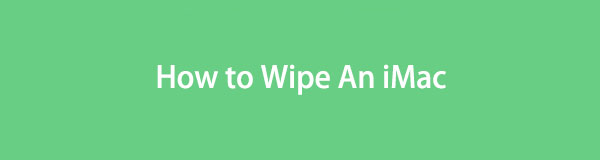

Guide liste
Del 1. Hvad du skal gøre, før du tørrer en iMac
Vi forstår, at du ønsker at lære at tørre iMac ren, men det anbefales at tjekke de ting, du skal overveje, før du fortsætter til hovedprocessen. At tørre en iMac er en handling, der vil foretage væsentlige ændringer på computeren. Det vil slette alle dine data og returnere indstillingerne til deres standarder, så sørg for at gøre følgende, før du sletter en iMac:
- Sikkerhedskopier iMac-data: Hvis du har vigtige filer, såsom dokumenter, billeder, videoer osv., på din iMac, skal du sørge for at sikkerhedskopiere dem på iCloud, Time Machine eller backup-disk for at holde dem sikre og sikre mod sletning, mens du sletter din iMac.
- Log ud af iCloud: Hvis du sletter en iMac ved at nulstille, logges du automatisk ud af din iCloud-konto. Det er dog mere sikkert at logge ud manuelt for at sikre, at wipeout ikke påvirker dine iCloud-data. Det vil også forhindre andre i at få adgang til din konto, hvis du sælger iMac'en bagefter.
- Husk macOS-versionen: Bemærk den macOS-version, din iMac kører, da den vil hjælpe dig med at bestemme de korrekte trin til at tørre iMac'en korrekt.
Dette er kun noget af det, du skal gøre, før du tørrer en iMac. Du kan tjekke de andre Mac-komponenter og se, om du gerne vil gøre mere for en bedre proces.

Med FoneLab Mac Sweep rydder du system-, e-mail-, foto-, iTunes-junk-filer for at frigøre plads på Mac.
- Administrer lignende billeder og duplikatfiler.
- Vis dig den detaljerede status for Mac med lethed.
- Tøm skraldespanden for at få mere lagerplads.
Del 2. Sådan tørrer du en iMac
Der er 2 officielle metoder tilgængelige til at tørre en iMac korrekt. Udfør instruktionerne for hver, afhængigt af hvad der virker på din iMac.
Metode 1. Slet en iMac på Systemindstillinger
At tørre en iMac på Systemindstillinger er den hurtigste og mest basale procedure, du kan finde om denne sag. Det er en nyere måde at nulstille macOS-data og dets indstillinger på; dermed kan du afslutte det inden for få øjeblikke. Denne metode kan dog kun udføres på senere macOS-versioner fra Monterey. Bortset fra det skal din iMac være med Apple Silicon og eller Apple T2 Security Chip. Hvis ikke, vil du ikke kunne finde denne metodes muligheder på din computer.
Gå sammen med den håndterbare proces nedenunder for at slette iMac på Systemindstillinger:
Trin 1Tryk på dit Mac-skrivebords Apple-ikon øverst til venstre. Når menulisten vises, skal du klikke System Preferences, og dets vindue vises. Klik på System Preferences fanen øverst.
Trin 2Dernæst, vælg Slet alt indhold og indstillinger fra mulighederne. En dialogboks, der beder om administratorlegitimationsoplysninger, vises derefter. Indtast de nødvendige oplysninger i de angivne felter for at nulstille og slette din iMac.
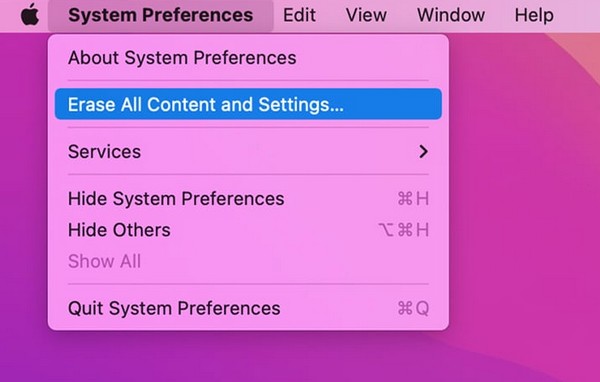
Bare rolig, hvis Slet alt indhold og indstillinger mulighed er ikke tilgængelig på System Preferences menuen på din iMac. Du kan stadig tørre din Mac med følgende metode nedenfor.

Med FoneLab Mac Sweep rydder du system-, e-mail-, foto-, iTunes-junk-filer for at frigøre plads på Mac.
- Administrer lignende billeder og duplikatfiler.
- Vis dig den detaljerede status for Mac med lethed.
- Tøm skraldespanden for at få mere lagerplads.
Metode 2. Slet en iMac via Diskværktøj
Diskværktøj, som navnet antyder, er det hjælpeprogram, der styrer din iMac's interne og eksterne lagerdiske. Ved at genstarte iMac til Mac Utility-skærmen, kan du få adgang til Disk Utility og formatere lageret for at slette din iMac effektivt. Du kan bruge denne metode, hvis du kører en ældre macOS, da den forrige muligvis ikke er tilgængelig. Bemærk blot, at det tager mere tid og kræfter at tørre din iMac gennem Diskværktøj på grund af den længere procedure.
Følg de bekymringsfrie anvisninger nedenfor for at slette en iMac via Diskværktøj:
Trin 1Genstart din iMac ved at klikke på Apple-ikonet > Genstart øverst til venstre på skrivebordet. Bagefter skal du stå ved, indtil du hører genstartslyden, og derefter trykke og holde på Cmd+R nøgler med det samme. Når Mac Utility skærmen vises, skal du vælge Diskværktøj > Fortsæt..
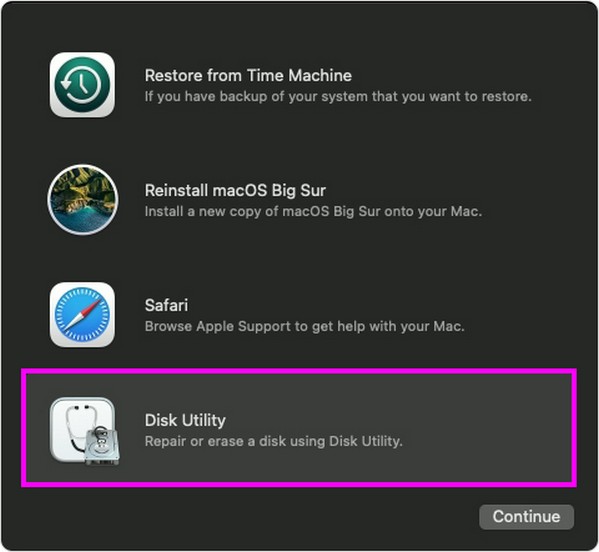
Trin 2Klik på knappen Slet fanen i den øverste sektion af Disk Utility-grænsefladen. Vælg derefter APFS fra rullemenuen indstillinger justeret med Format. Klik derefter Slet og indtast administratorlegitimationsoplysningerne, hvis du bliver bedt om at slette iMac'en.
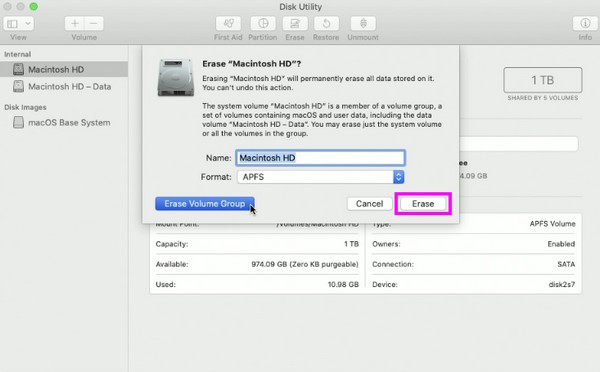
Del 3. Sådan rydder du data på iMac med FoneLab Mac Sweep
Når din iMac er slettet, kan du overveje at installere FoneLab Mac Sweep. Det er et rensemiddel, der hjælper dig med at holde iMac fri for skrammel og andre uønskede data. Derfor kan du bevare din computers renhed efter at have slettet alle dens data. Dens muligheder omfatter sletning af forskellige datatyper såsom systemskrammel, apps, store og gamle filer, duplikerede billeder osv. Desuden holder dens Status-funktion dig opdateret på din iMac-tilstand, hvilket gør det nemt at vide, hvornår det er tid til, at den skal ryddes op. .

Med FoneLab Mac Sweep rydder du system-, e-mail-, foto-, iTunes-junk-filer for at frigøre plads på Mac.
- Administrer lignende billeder og duplikatfiler.
- Vis dig den detaljerede status for Mac med lethed.
- Tøm skraldespanden for at få mere lagerplads.
Se som et mønster, den behagelige procedure nedenunder for at rydde data på din iMac til få mere lagerplads med FoneLab Mac Sweep:
Trin 1Ret din browser til den officielle FoneLab Mac Sweep-side. Når du ser dens side, skal du klikke Gratis download for at hente installationsprogrammet og gemme det i Applikationer folder. Når programmet er indstillet til at starte, skal du køre det på din iMac.
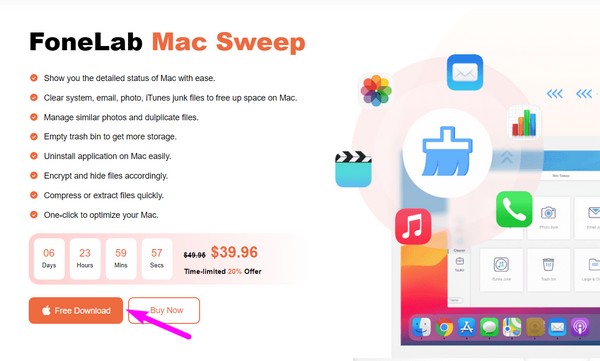
Trin 2Vælg Cleaner or Værktøjskasse på rengøringsprogrammets hovedgrænseflade tilsvarende. Hvis du åbner Cleaner, vil de datatyper og skrammel, som værktøjet understøtter, blive vist. Vælg den første datatype, du ønsker at rydde, som System Junk, og tryk derefter Scan > Specifikation på følgende grænseflade.
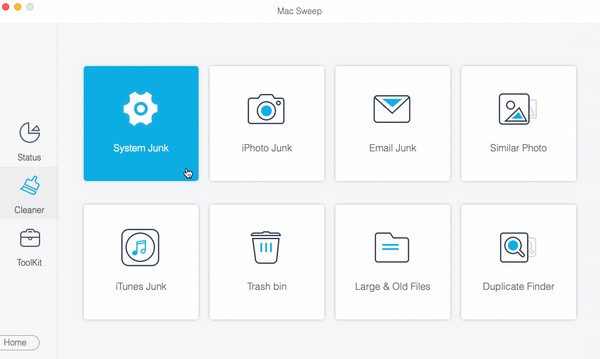
Trin 3Når dine valgte datafiler er opført i venstre og højre sektion af skærmen, skal du vælge de elementer, du ønsker at rydde. Tryk derefter på Klar knappen på den nederste sektion for at slette dem fra din iMac.
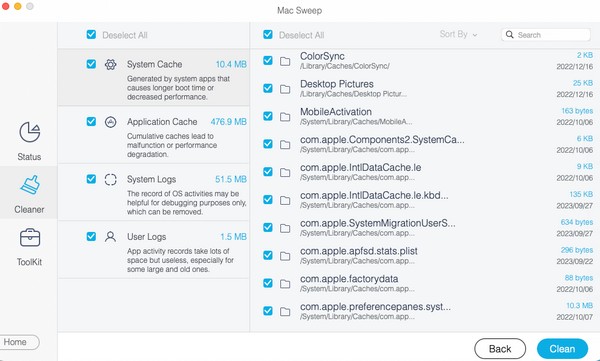
Del 4. Ofte stillede spørgsmål om, hvordan man sletter en iMac
1. Sletter alt indhold og indstillinger på iMac alt?
Ja det gør. Som indstillingens navn antyder, vil den slette alt dit iMac-indhold og returnere det til standardindstillingerne. Derfor vil alle oplysninger, indstillinger og data, der er gemt i iMac, alle blive slettet, når du sletter eller nulstiller den med Slet alt indhold og indstillinger funktion.
2. Er det en god idé at tørre en iMac?
Ja, det er det, især hvis du planlægger at sælge iMac. Hvis du tørrer den af, vil computeren virke ny igen, så den ville være perfekt, når du først sælger eller giver den væk. På den anden side er det også godt at tørre iMac'en, hvis den allerede er ved at blive langsommere, og du ønsker at vende den tilbage til standardtilstanden.
Den vellykkede sletningsproces for din Mac er garanteret, når du udfører de korrekte retningslinjer for hver metode ovenfor. For at se flere retningslinjer for andre bekymringer, besøg FoneLab Mac Sweep site.

Med FoneLab Mac Sweep rydder du system-, e-mail-, foto-, iTunes-junk-filer for at frigøre plads på Mac.
- Administrer lignende billeder og duplikatfiler.
- Vis dig den detaljerede status for Mac med lethed.
- Tøm skraldespanden for at få mere lagerplads.
